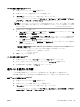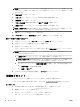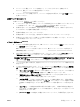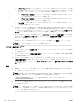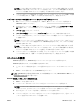User guide
ページの両面に印刷するには (Windows)
1. お使いのソフトウェアから [印刷] を選択します。
2. お使いの プリンターが選択されていることを確認します。
3. [プロパティ] ダイアログ ボックスを開くボタンをクリックします。
ソフトウェアによって、このボタンは [プロパティ]、[オプション]、[プリンタ設定]、[プリンタ
プロパティ]、 [プリンタ]、[プリファレンス] などの名前になっています。
注記:すべてのプリント ジョブのプリント設定を設定するには、プリンターに付属している HP
ソフトウェアで変更します。HP ソフトウェアの詳細については、「プリンター管理ツール」を参
照してください。
4. 適切なオプションを選択します。
●
[レイアウト] タブで、[縦] または [横] を選択し、[両面印刷] ドロップダウン リストから [長
辺を綴じる] または [短辺綴じ] を選択します。
●
[用紙/品質] タブで、[トレイ選択] 領域の [メディア] ドロップダウン リストから適切な用紙
の種類を選択し、
[品質設定] 領域で適切な印刷品質を選択します。 モノクロで印刷するに
は、[カラー] 領域の[モノクロ] を選択してください。
●
[詳細] ボタンをクリックし、[用紙/出力] の [用紙サイズ] ドロップダウン リストから適切な
用紙サイズを選択します。
注記:[用紙サイズ] を変更する場合は、正しい用紙がセットされていることを確認して、プ
リンターのコントロール パネル上で一致する用紙サイズを設定してください。
詳細については、印刷完了のヒントを参照してください。
5. [OK] をクリックして印刷します。
ページの両面に印刷するには(OS X)
1. お使いのソフトウェアで、[ファイル] メニューの [プリント] をクリックします。
2. [プリント] ダイアログのポップアップ メニューから、[レイアウト] を選択します。
3. 両面印刷の綴じ方を選択し、[プリント] をクリックします。
最大 dpi を使用した印刷
フォト用紙に高品質でシャープなイメージを印刷するには、最大 dpi モードを使用します。
最大 dpi で印刷すると、他の設定よりも印刷時間が長くなり、大量のメモリが必要になります。
最大 dpi モードで印刷するには(Windows)
1. お使いのソフトウェアから [印刷] を選択します。
2. お使いのプリンターが選択されていることを確認します。
3. [プロパティ] ダイアログ ボックスを開くボタンをクリックします。
ソフトウェアによって、このボタンは [プロパティ]、[オプション]、[プリンタ設定]、[プリンタ
のプロパティ]、[プリンタ]、 [プリファレンス] などの名前になっています。
JAWW 最大 dpi を使用した印刷
33